分享Win11怎么添加独立显卡。
- 其他教程
- 04分钟前
- 404
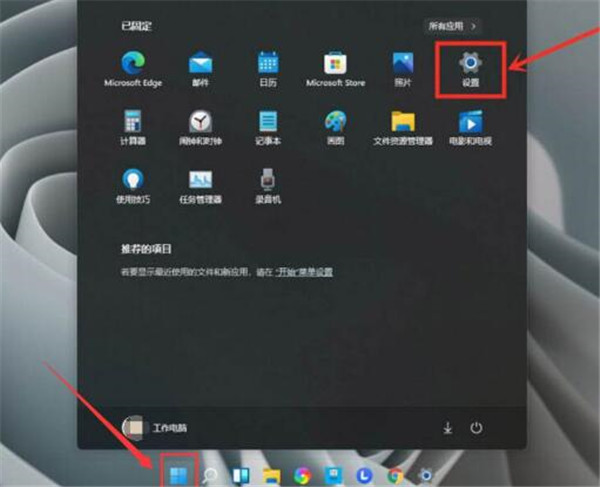
在我们使用Win11的时候有时候游戏可能并非使用显卡运行的,那么有什么办法让其添加上独立显卡呢,今天就让打字教程网小编来带大家看看吧,希望可以帮到各位用户。 进入设...
在我们使用Win11的时候有时候游戏可能并非使用显卡运行的,那么有什么办法让其添加上独立显卡呢,今天就让打字教程网小编来带大家看看吧,希望可以帮到各位用户。
进入设置
首先我们点击开始,然后找到设置选项进入。
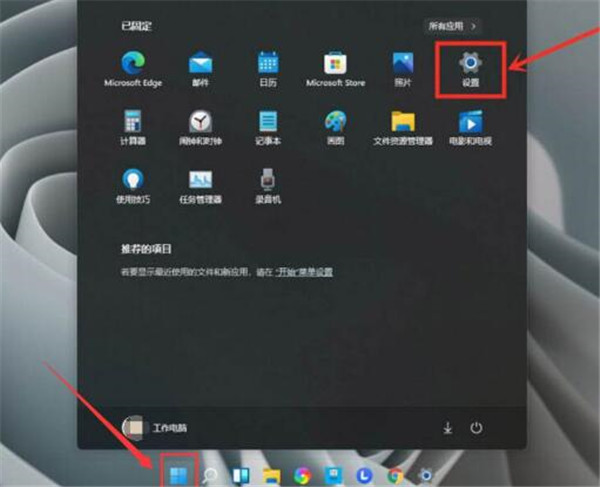
找到游戏模式
在设置中先找到游戏这个选项,再在里面打开游戏模式。
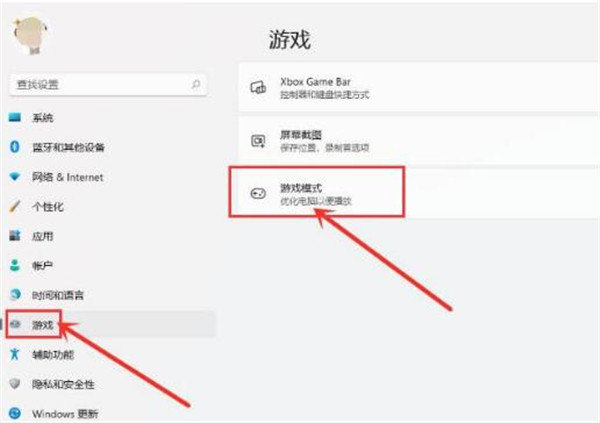
选择图形
找到游戏模式中的图形选项然后将其打开。
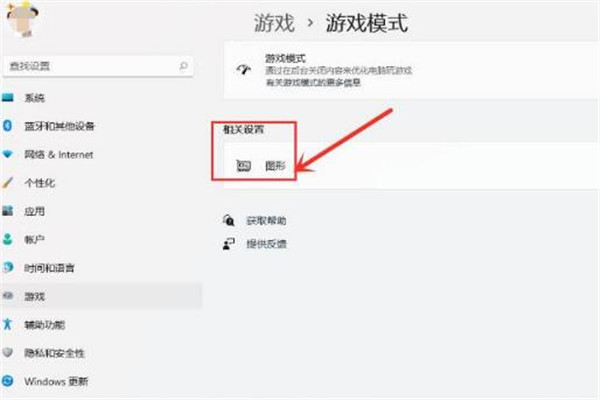
添加游戏
找到浏览选项,点击之后找到游戏的目录进行添加。
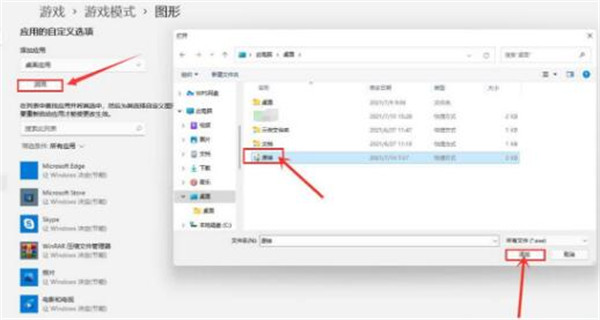
添加显卡
我们在游戏的选项页面将高性能给勾选上,这样就可以成功添加显卡了。
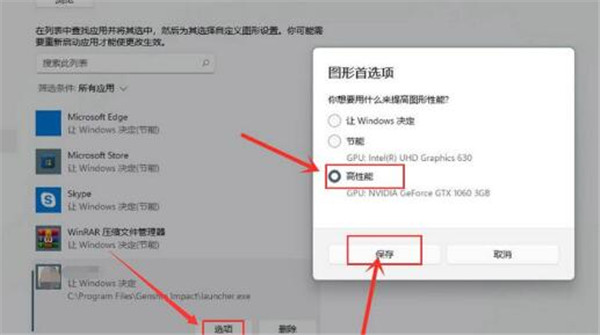
总结
以上就是Win11怎么添加独立显卡的全部内容了,如果大家的游戏还不是显卡运行的那就赶紧添加吧,可以提升很多性能哦。
本文由cwhello于2024-10-12发表在打字教程,如有疑问,请联系我们。
本文链接:https://www.dzxmzl.com/8625.html
本文链接:https://www.dzxmzl.com/8625.html